Windows yükseltme hata kodlarını düzeltin 0XC190010d & 0XC190010a
Windows işletim sistemi , bilgisayarınızın genel performansını iyileştirmek ve hataları düzeltmek için düzenli yükseltmeleri zorlar. Kullanıcılara yeni yükseltmeler hakkında bilgi verilir ve sistem bu hassas işlemi gerçekleştirmenin basit yollarını sunar.

Windows güncellemeleri genellikle hatasızdır, ancak bazen yavaşlayan birkaç bilgisayar(computers going slow) gibi gelebilir . Ama bu yaygın değil. Yükseltme yöntemleriyle ilgili olarak, komut satırı, Windows'u(Windows) yükseltmenin geeklerin favori yoludur . Ancak birçok kullanıcı, komut satırını kullanarak makinelerini yükseltememekten şikayet etti.
Yükseltmeyi denediklerinde, 0XC190010a(0XC190010a) veya 0XC190010d hata kodları görünür . Bu senaryoya çoğunlukla hatalı komut satırı argümanları neden olur ve bu hata mesajlarından da anlaşılmaktadır:
- 0XC190010d MOSETUP_E_INVALID_CMD_LINE Yükleme işlemi geçersiz bir komut satırı bağımsız değişkeniyle başlatıldı.
- 0XC190010a MOSETUP_E_UNKNOWN_CMD_LINE Yükleme işlemi bilinmeyen bir komut satırı bağımsız değişkeniyle başlatıldı.
Yanlış bağımsız değişkenlerin 0XC190010a ve 0XC190010d yükseltme hatasına neden olduğunu bilerek, sorunu çözmenin en hızlı yolu , doğru prosedürü kullanarak Windows'u manuel olarak yükseltmektir.(Windows)
Windows Yükseltme(Upgrade) hata kodları 0XC190010d & 0XC190010a
İşte Windows işletim sisteminizi manuel olarak yükseltme adımları.
- Doğru komut satırı bağımsız değişkenlerini kullandığınızdan emin olun
- SoftwareDistribution ve Catroot2 klasörlerini yeniden oluşturun .
- CBS.log dosyasını(CBS.log file) yeniden adlandırın .
- Üçüncü taraf virüsten koruma yazılımını kaldırın.
- En son Windows güncellemesini indirin ve yükleyin.
Yukarıdaki işlemle, Windows 10(Windows 10) sürümünüzü 0XC190010a veya 0XC190010d hatalarıyla karşılaşmadan yükselteceğinizden emin olabilirsiniz .
Lütfen(Please) verilen adımları yakından takip edin.
1] Doğru komut satırı bağımsız değişkenlerini kullandığınızdan emin olun
Windows yükseltmesini komut satırı bağımsız değişkenlerini kullanarak dağıtırken 0XC190010a veya 0XC190010d hata kodlarını alıyorsanız , kullandığınız parametrelerle ilgili bir sorun var demektir. Bu faktöre bu yazıda daha önce değinmiştik.
Bu hatalardan kurtulmak için doğru komut satırı argümanlarını kullanarak yükleme veya taşıma işlemini yapmanız gerekir. İşte doğrulayabileceğiniz veya kontrol edebileceğiniz argümanların(arguments you can verify or check with) listesi .
2] SoftwareDistribution ve Catroot2 klasörlerini yeniden(Rebuild) oluşturun
SoftwareDistribution ve Catroot2 klasörlerini yeniden oluşturmak için önce Başlat düğmesine basın ve (Start button)PowerShell'i(PowerShell) arayın . Üzerine sağ tıklayın ve Yönetici olarak çalıştır'ı(Run as administrator) seçin .
PowerShell ( Yönetici(Admin) ) penceresinde aşağıdaki komutları girin. Aşağıdaki her satırdan sonra , bir sonrakine geçmeden önce çalıştırmak için ENTER tuşuna basın.(ENTER)
net stop wuaserv net stop cryptSvc net stop bits net stop msiserver Ren C:\Windows\SoftwareDistribution SoftwareDistribution.old Ren C:\Windows\System32\catroot2 Catroot2.old net start wuauserv net start cryptSvc net start bits net start msiserver
Yukarıdaki komutları çalıştırdıktan sonra PowerShell'i(PowerShell) kapatın ve bilgisayarınızı yeniden başlatın.
3] CBS.log dosyasını yeniden adlandırın
(Press)Windows tuşuna (Windows)basın ve aşağıdaki dizeyi yazın:
%systemroot%\Logs\CBS
Sizi Yerel Disk(Local Disk) (C:) > Windows > Logs > CBS götürür .
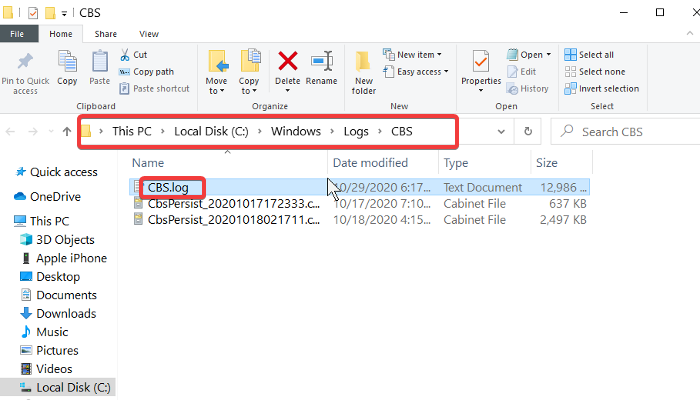
CBS.log dosyasını bir CBSold.log olarak yeniden adlandırın .
CBS.log dosyasını yeniden adlandıramıyorsanız, aşağıdaki adımlarla düzeltin:
- Çalıştır(Run) iletişim kutusunu açmak için Windows key + R kombinasyonuna basın .
- Çalıştır'a Services.msc yazın ve Tamam'ı(OK) tıklayın .
- Windows Modül Yükleyici(Windows Modules Installer) hizmetini bulun ve çift tıklayın .
- Başlangıç türünü Manuel(Manual) olarak değiştirin .
- Makinenizi yeniden başlatın.
Yukarıdaki adımları uyguladıktan sonra CBS.log dosyasını yeniden adlandırabilmeniz gerekir . Yeniden adlandırdığınızda, Windows Modül Yükleyici(Windows Modules Installer) hizmetine dönün ve başlangıç türünü tekrar Otomatik(Automatic) olarak değiştirin .
(Remember)Dosyayı yeniden adlandırdıktan sonra bilgisayarınızı yeniden başlatmayı unutmayın .
4] Üçüncü taraf virüsten koruma yazılımını kaldırın(Uninstall)
CBS günlük dosyasını başarıyla yeniden adlandırdıktan sonraki adım, bilgisayarınıza yüklediğiniz tüm üçüncü taraf virüsten koruma yazılımlarını kaldırmaktır . (uninstall all third-party antivirus software)Bu, antivirüsün Windows(Windows) yükseltmesine müdahale etmesi durumunda önleyici bir önlemdir .
Bilgisayarınızı her zaman virüsten koruma yazılımı ile kullanıp verilerinizi sürekli olarak izlemeniz en iyisi olacaktır. Bu nedenle(Therefore) , bu kılavuzu tamamladıktan sonra antivirüs yüklemeyi unutmayın.
5] En son Windows güncellemesini indirin(Download) ve yükleyin

İlgili dosyalar yeniden oluşturulduğunda ve virüsten koruma yazılımınız kaldırıldığında, artık Windows(Windows) yükseltmesine hazırsınız . Şimdi, resmi Windows yazılımı indirme sayfasını ziyaret edin ve en son Windows 10 bitlerini indirin(download the latest Windows 10 bits) .
Windows yazılım indirme web sitesinde, Şimdi (Windows)güncelle(Update now)(Update now) düğmesine tıklayabilir ve Yükseltme Yardımcısı'nı(Upgrade Assistant) takip edebilir veya güncelleme dosyasını indirebilir ve yükseltmeyi gerçekleştirmek için medya oluşturma aracını kullanabilirsiniz(use the media creation tool to perform the upgrade) .
Kılavuzdaki yukarıdaki adımları izleyerek, Windows sisteminizi 0XC190010d & 0XC190010a hata kodlarıyla karşılaşmadan başarıyla yükselteceksiniz.
Related posts
Fix Windows Windows 11/10'da error 0x800f0986 Güncellemesi
Fix Windows Windows 10'da error 0x8007371c güncellemesi
Windows'un 10 Fix Windows Update error 0x80070422
Windows'un 10 Fix Windows Update error 0x8e5e03fa
Fix Windows 10 Update Error 0x800703F1
Fix Windows Update error code 0x80240016
Fix Windows Update Error 0x80240035
Windows 10'da Fix Windows Update error 0x80240439
Fix Windows Update Error 0x800F0825
Fix Windows Update page'teki sorunlar düğmesi
Windows 10'da Fix Windows Update error 0x80240008
Windows 10'da Fix Windows Update error 0x80246002
Windows 10'da Fix Windows Update error 0x80070246
Fix Windows Update Error 0x800703ee
Fix Windows Update Error C8000266?
Fix 0x80071a2d Windows Update error
Windows 11/10'da Fix Windows Update error 0x800f0247
Fix Windows 10 Update error code 0x80d02002
Fix Windows Update Error Code 80244010 Nasıl Yapılır
Windows 10'da Fix Windows Upgrade error 0x800705AA
